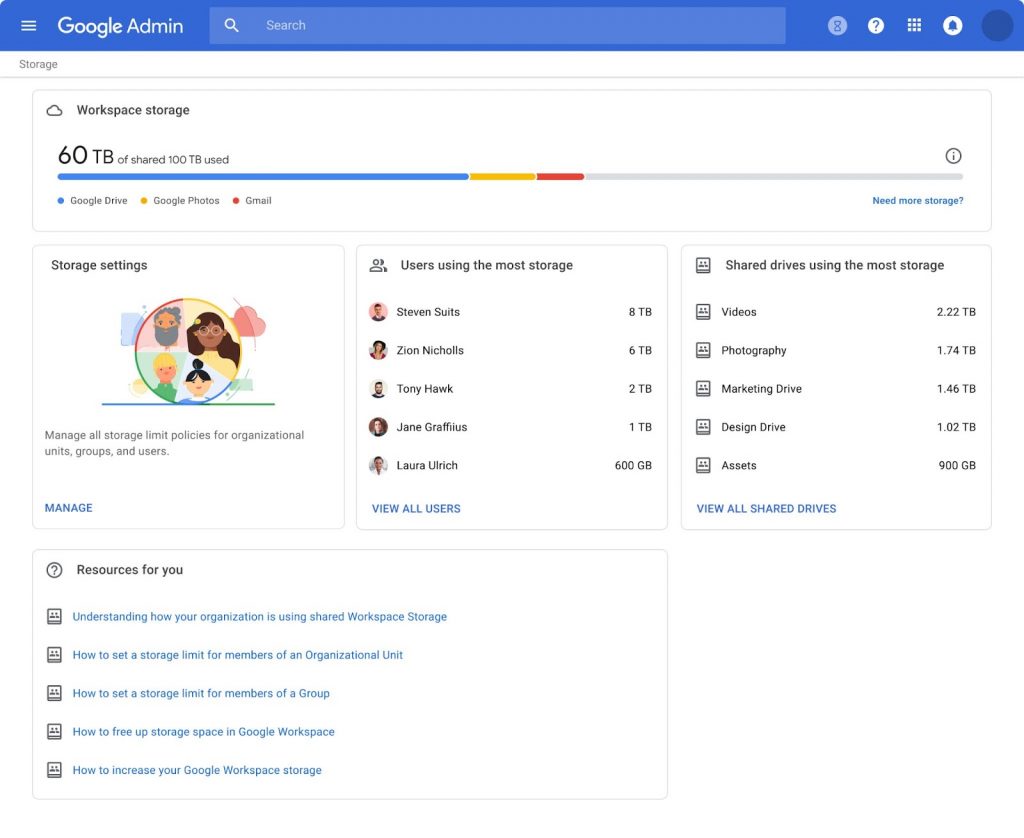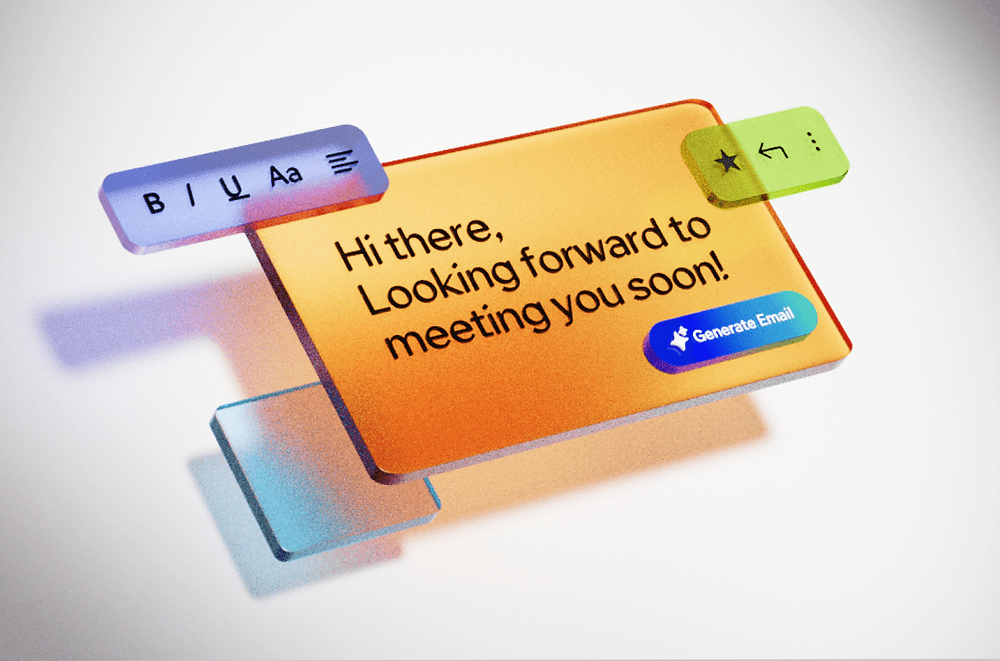Quản lý kho hàng hiệu quả là yếu tố sống còn đối với bất kỳ…
Google Workspace hỗ trợ quản lý lưu trữ tốt hơn qua các công cụ mới dành cho quản trị viên.
Có gì thay đổi
Google đang triển khai các công cụ quản lý lưu trữ mới với hệ thống Google Workspace để cung cấp cho khách hàng tính năng hiển thị, kiểm soát và thông tin chi tiết về việc sử dụng bộ nhớ của người dùng, nhóm và toàn bộ tổ chức của họ.
Trong Bảng điều khiển dành cho quản trị viên, các hoạt động liên quan đến bộ nhớ hiện có thể được truy cập và quản lý từ một nguồn duy nhất. Sử dụng các công cụ quản lý lưu trữ này, quản trị viên có thể nhanh chóng và dễ dàng:
- Xem tóm tắt về việc sử dụng bộ nhớ trong toàn bộ tổ chức
- Xem bộ nhớ được sử dụng bởi các sản phẩm cụ thể như thế nào, như Drive hoặc Gmail
- Xem những người dùng nhiều bộ nhớ nhất trong tổ chức
- Xem các Share Drives tốn nhiều dung lượng bộ nhớ nhất trong tổ chức
- Quản lý và xóa các Share Drives dựa trên dung lượng bộ nhớ, bao gồm khả năng sắp xếp và xóa các Drives dùng chung hoặc riêng lẻ
- Xem cảnh báo giới hạn bộ nhớ.
- Truy cập các báo cáo chi tiết về việc sử dụng bộ nhớ
- Áp dụng giới hạn bộ nhớ cho người dùng
Ai bị ảnh hưởng
Quản trị viên
Tại sao lại quan trọng
Quản trị viên có thể sử dụng các công cụ mới này để xem lượng bộ nhớ đang được sử dụng trong tổ chức của họ và kiểm tra xem tổ chức của họ sắp đạt đến giới hạn bộ nhớ chưa.
Trong cài đặt bộ nhớ, bạn có thể quản lý giới hạn bộ nhớ của toàn bộ tổ chức trong Google Workspace. Bạn sẽ thấy cài đặt giới hạn bộ nhớ cho toàn bộ tổ chức, tùy chỉnh cài đặt này cho các nhóm và đơn vị tổ chức cụ thể. Vui lòng truy cập Trung tâm trợ giúp để biết thêm chi tiết về cách bộ nhớ đang được sử dụng — và cách bạn có thể quản lý bộ nhớ — trong tổ chức của mình.
Cài đặt này được TẮT theo mặc định – khi được bật, bạn có thể tạo giới hạn bộ nhớ riêng lẻ.
Dễ dàng sửa đổi các đặc quyền lưu trữ
Khi ra mắt, chỉ những quản trị viên cấp cao mới có quyền truy cập vào các công cụ quản lý bộ nhớ. Trong những tháng tới, quyền truy cập sẽ mở rộng cho quản trị viên khác. Khi khả dụng, quản trị viên có thể kiểm soát tất cả các chính sách lưu trữ đã triển khai trước đó, cho phép họ kiểm soát các chính sách mặc định và tạo vai trò tùy chỉnh để quản lý chính sách lưu trữ cho tổ chức hoặc người dùng của họ trong các đơn vị hoặc nhóm tổ chức cụ thể.
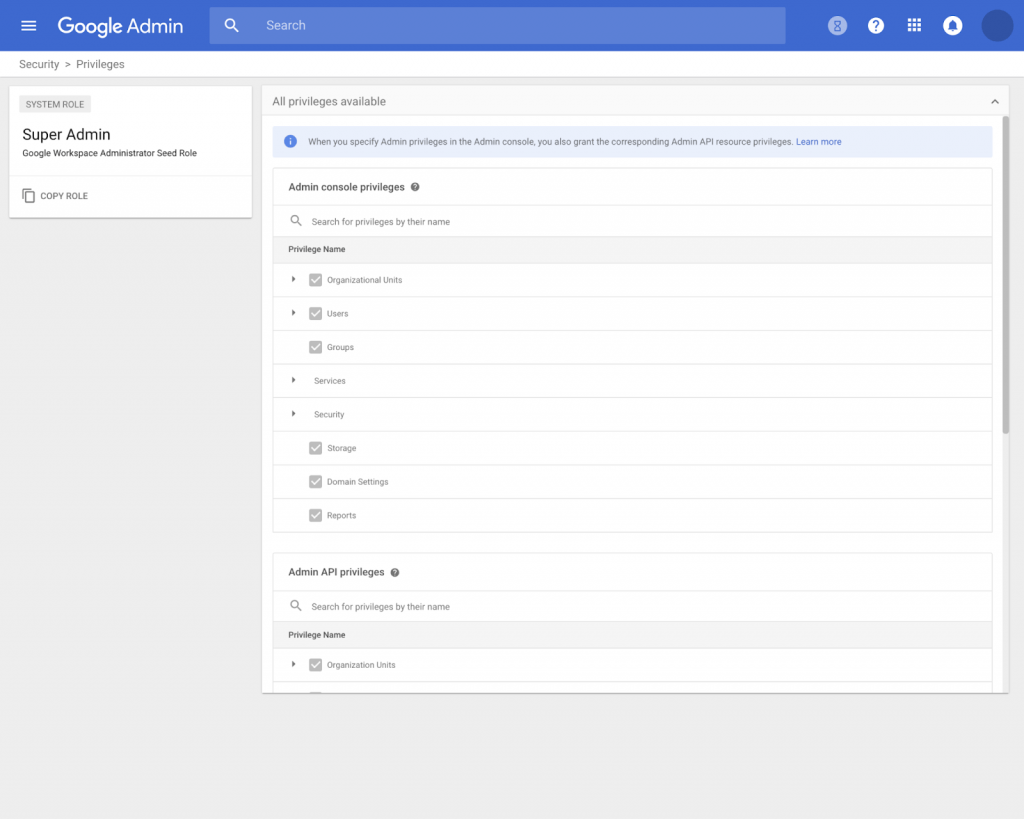
Bắt đầu
- Quản trị viên cấp cao: Trang đích bộ nhớ mới có thể được truy cập qua:
- Tùy chọn “Bộ nhớ” trong menu điều hướng bên trái.
- Thẻ “Bộ nhớ” mới trên trang chủ Bảng điều khiển dành cho quản trị viên.
- Hoặc bằng cách điều hướng đến Tài khoản> Cài đặt> Bộ nhớ.
- Khách hàng của Google Workspace: Truy cập Trung tâm trợ giúp để tìm hiểu thêm về Storage Overview in Google Workspace và quản lý tài khoản và hoạt động của shared drive.
- Khách hàng của Google Workspace for Education: Truy cập Trung tâm trợ giúp để tìm hiểu thêm về Google Workspace for Education storage.
- Lưu ý quan trọng: Khi khởi chạy, quản trị viên cấp cao sẽ có quyền truy cập vào các công cụ quản lý bộ nhớ. Google sẽ chia sẻ bản cập nhật liên quan đến quyền truy cập dành cho quản trị viên được ủy quyền, người dùng và người bán lại trên Blog Workspace khi có sẵn.
- Người dùng cuối: Không cần thực hiện hành động nào.
Tính khả dụng
- Khả dụng cho tất cả các quản trị viên cấp cao của Google Workspace cũng như các quản trị viên cấp cao của G Suite Basic và Business
Nguồn: Gimasys